WordPress Plugins For Bloggers in Marathi: ब्लॉग सुरु करणे खूप Exciting असू शकते, पण सुरुवात करताना थोडं कन्फ्यूजन होऊ शकतं, खासकरून जर तुम्ही नवीन असाल. तुमचं भाग्य चांगलं आहे, कारण काही खास टूल्स म्हणजेच प्लगिन्स आहेत, जे तुमचं ब्लॉगिंग प्रवास आणखी सोप्पं आणि मजेदार बनवू शकतात.
प्लगिन्स म्हणजे छोटे छोटे सहाय्यक, जे तुमच्या ब्लॉगमध्ये काही खास फिचर्स जोडतात. जर तुम्ही नवीन असाल आणि कोणते प्लगिन्स वापरावे हे समजत नसेल, तर चिंता करू नका! मी तुमच्यासाठी Top 10 WordPress Plugins List तयार केली आहे, जे नव्या ब्लॉगर्ससाठी एकदम तुमच्या जिगरी मित्रासारखी काम करतात. हे तुम्हाला तुमचं ब्लॉग आकर्षक बनवायला, सुरक्षित ठेवायला, आणि अधिक वाचक आकर्षित करायला मदत करतील.
तर चला, या बेस्ट प्लगिन्ससह आपल्या ब्लॉगिंग प्रवासाची सुरूवात करुया!
1. Classic Editor (क्लासिक एडिटर)
क्लासिक एडिटर प्लगिन त्यांच्यासाठी एक वरदान आहे, ज्यांना पारंपरिक WordPress एडिटिंग इंटरफेस आवडतो. गुटेनबर्ग एडिटर आल्यावर, काही ब्लॉगर्सना ब्लॉक-बेस्ड सिस्टीम थोडी कठीण वाटू शकते.
हा प्लगिन जुन्या पद्धतीचा इंटरफेस पुन्हा आणतो, ज्यामुळे नवीन ब्लॉगर्ससाठी कंटेंट तयार करणे आणि फॉरमॅट करणे खूप सोपे होते.
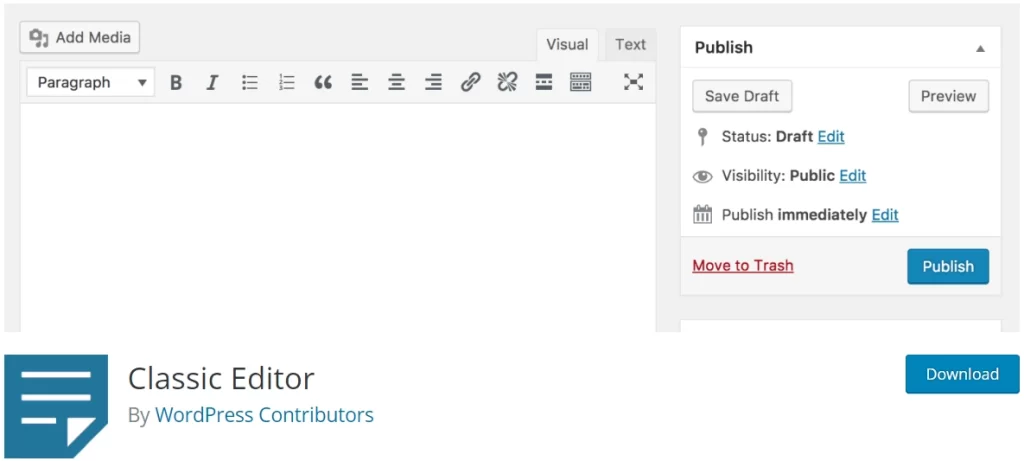
याची खास वैशिष्ट्ये:
- Old Look परत आणते: लेखन क्षेत्र पूर्वीसारखे दिसते, ज्यामुळे कोणीही गोंधळून जात नाही.
- Old Tool ही चालतात: गुटेनबर्गसोबत काम न करणारी थीम्स आणि टूल्स सहज वापरता येतात.
- तुमच्या आवडीचा पर्याय: तुम्हाला क्लासिक एडिटर किंवा गुटेनबर्ग यापैकी जे आवडेल ते निवडता येते.
- WordPress टीमकडून Support: हा प्लगिन नियमितपणे अपडेट आणि सुरक्षित ठेवला जातो.
कसा वापरावा:
WordPress मध्ये कोणतेही टूल जोडावे तसेच तुम्ही क्लासिक एडिटर प्लगिन सहज इंस्टॉल करू शकता. एकदा हा प्लगिन लावल्यावर Old Writing पद्धतीचा अनुभव पुन्हा येतो.
2. Site Kit By Google (साइट किट बाय Google)
Google कडून खास WordPress वापरकर्त्यांसाठी बनवलेला साइट किट हा प्लगिन आहे. हे तुमच्या ब्लॉगसाठी एक डॅशबोर्ड आहे, जिथे Google Analytics, Search Console, AdSense आणि इतर टूल्सचे डेटा एकत्र दिसतो.
हा प्लगिन तुमच्या वेबसाईटचा ट्रॅफिक मॉनिटर करणे, SEO सुधारणा करणे, आणि ब्लॉगद्वारे उत्पन्न मिळवणे सोपे करतो. वेगवेगळ्या टूल्सकडे जाऊन डेटा तपासण्याची गरज उरत नाही.
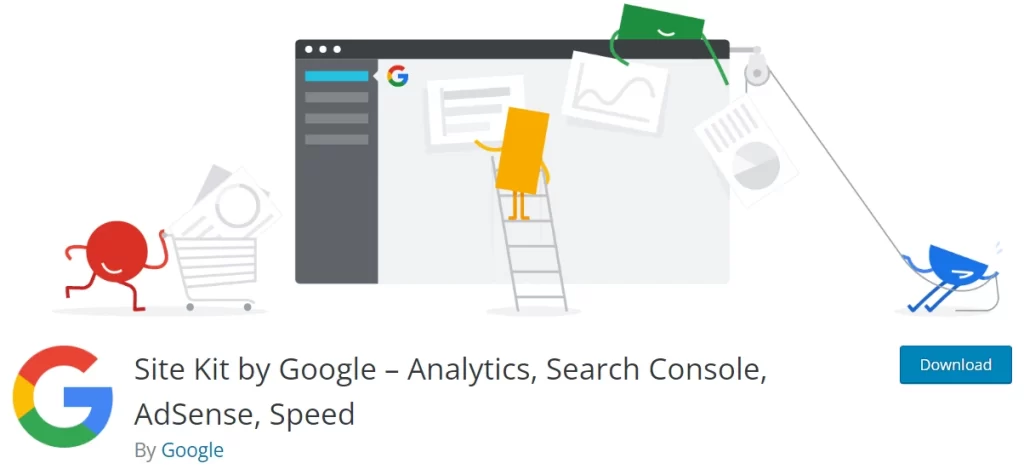
मुख्य वैशिष्ट्ये:
- सोपे इंस्टॉलेशन: WordPress डॅशबोर्डमधून “साइट किट” सहजपणे लावा. कोणत्याही तांत्रिक कौशल्याची गरज नाही.
- झटपट माहिती: इंस्टॉलेशननंतर तुमच्या वेबसाईटचा ट्रॅफिक, क्लिक्स यांचा संक्षिप्त अहवाल मिळतो.
- ऑल-इन-वन डेटा: Google Analytics आणि Search Console यांचा डेटा एकाच ठिकाणी मिळतो.
- लोकप्रिय पेजेस: तुमच्या वेबसाईटवरील लोकप्रिय पेजेस आणि तिथपर्यंत पोहोचण्याचा मार्ग समजतो.
- सर्च इनसाइट्स: लोक काय शोधत आहेत हे समजून तुमची कंटेंट स्ट्रॅटेजी सुधारू शकता.
साइट किट कसा वापरावा:
- इंस्टॉल करा: WordPress डॅशबोर्डवर “साइट किट” शोधा आणि इंस्टॉल करा.
- Google अकाउंट लिंक करा: Analytics आणि Search Console यांसारखी टूल्स लिंक करा.
- डॅशबोर्ड बघा: तुमच्या वेबसाईटची परफॉर्मन्स डेटा WordPress डॅशबोर्डवर दिसेल.
- मेट्रिक्स एक्सप्लोर करा: लोकप्रिय पेजेस, ट्रॅफिक स्त्रोत इत्यादी डेटा तपासा.
साइट किटचे फायदे:
- वेळ वाचवा: अनेक Google टूल्स वापरण्याऐवजी सर्व डेटा एका ठिकाणी मिळतो.
- सोपे डिझाइन: हे तांत्रिक लोकांसाठीच नाही, तर सर्वांसाठी तयार केले आहे.
- स्मार्ट निर्णय: अचूक डेटा तुमच्या वेबसाईटसाठी चांगले निर्णय घेण्यास मदत करतो.
3. Contact Form 7:
Contact Form 7 हा WordPress साठी बनवलेला एक प्लगिन आहे. याच्या मदतीने तुम्ही कोणत्याही कोडिंगच्या ज्ञानाशिवाय Contact Form तयार करू शकता आणि Manage करू शकता. या फॉर्ममध्ये तुमच्या वेबसाईटला भेट देणारे लोक त्यांचे नाव, ईमेल, आणि Message लिहून तुम्हाला संपर्क करू शकतात.
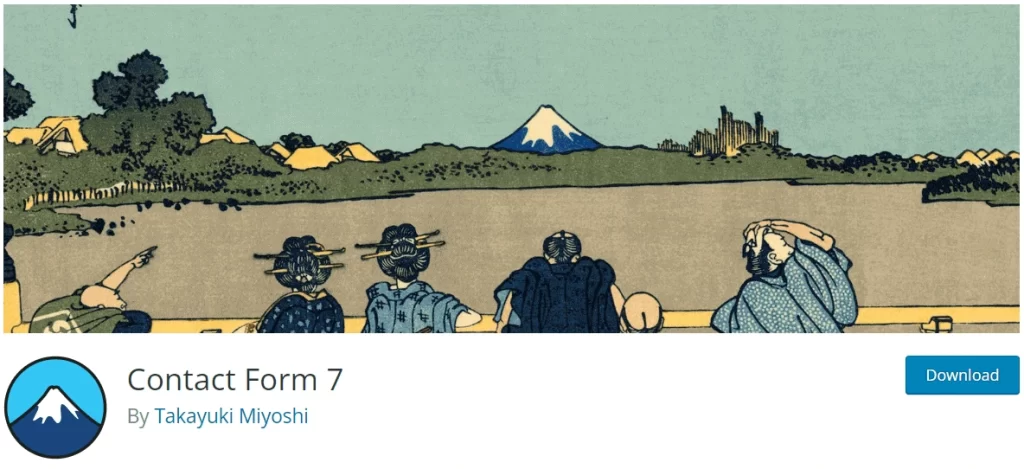
मुख्य वैशिष्ट्ये:
- सोपे सेटअप: इतर WordPress प्लगिनप्रमाणेच याचे इंस्टॉलेशन अगदी सोपे आहे. तांत्रिक कौशल्याची गरज नाही.
- कस्टम फॉर्म: नाव, ईमेल, विषय आणि Message यांसारखी फील्ड्स असलेले फॉर्म तयार करा. तुम्हाला हवी ती माहिती विचारू शकता.
- शॉर्टकोड्स: फॉर्म तयार झाल्यावर तुम्हाला शॉर्टकोड मिळतो. हा कोड पेजवर टाकल्यावर फॉर्म दिसतो.
- स्पॅम प्रोटेक्शन: Contact Form 7 स्पॅम थांबवण्यासाठी CAPTCHA सारख्या टूल्सचा उपयोग करते.
- ईमेल अलर्ट्स: कोणी फॉर्म भरला की लगेच तुम्हाला ईमेल मिळतो. त्यामुळे कोणताही Message चुकत नाही.
- लवचिक डिझाइन: HTML च्या मदतीने फॉर्मचा लूक तुमच्या वेबसाईटशी जुळवून घ्या.
Contact Form 7 कसा वापरायचा:
- इंस्टॉलेशन: WordPress डॅशबोर्डच्या Plugin Section मध्ये Contact Form 7 शोधा आणि इंस्टॉल करा.
- फॉर्म तयार करा: Plugin च्या सेटिंग्जमध्ये फॉर्म तयार करा. फील्ड्स, लेबल्स जोडा आणि कस्टमाईज करा.
- शॉर्टकोड वापरा: फॉर्म तयार झाल्यावर शॉर्टकोड कॉपी करा.
- पेजवर लावा: ज्या पेज किंवा पोस्टवर फॉर्म हवा आहे तिथे शॉर्टकोड पेस्ट करा.
Contact Form 7 चे फायदे:
- कोडिंगची गरज नाही: Contact फॉर्म तयार करण्यासाठी कोडिंग शिकण्याची गरज नाही.
- प्रोफेशनल कम्युनिकेशन: तुमच्याशी संपर्क साधण्यासाठी ही एक सोपी पद्धत आहे.
- स्पॅम कंट्रोल: स्पॅम मेसेजपासून तुमचा इनबॉक्स स्वच्छ ठेवतो.
- कस्टमायझेशन: फॉर्मचा लूक तुमच्या वेबसाईटप्रमाणे तयार करा.
4. Akismet Anti-Spam:
Akismet Anti-Spam प्लगिन म्हणजे तुमच्या वेबसाईटसाठी डिजिटल बाऊन्सर आहे. हे प्लगिन स्पॅमी कमेंट्स आणि मेसेजेस ओळखून त्यांना फिल्टर करण्याचे काम करते. ब्लॉग किंवा पोस्टवर कमेंट करण्याची मुभा असेल, तर हे प्लगिन खूप उपयुक्त ठरते.
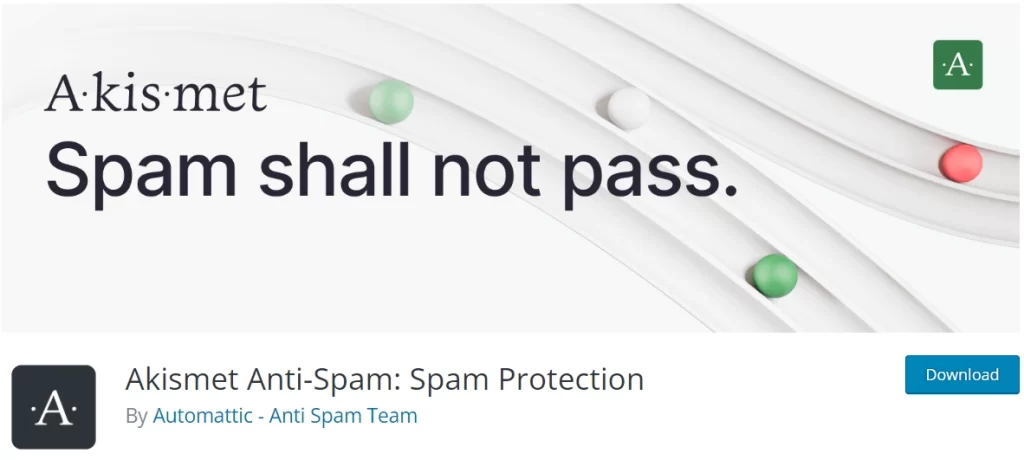
मुख्य वैशिष्ट्ये:
- ऑटोमॅटिक तपासणी: प्लगिन एकदा सेट केल्यानंतर, हे तुमच्या वेबसाईटवरील कमेंट्स आणि मेसेजेस आपोआप तपासते. खरे मेसेज आणि स्पॅम वेगळे करते.
- स्मार्ट डिटेक्शन: Akismet चांगल्या अल्गोरिदमचा वापर करून स्पॅमची चिन्हे ओळखते. अनेक वेबसाईट्सचा डेटा वापरून हे वेळेसोबत अधिक चांगले काम करू लागते.
- मोडरेशन क्यू: स्पॅम कमेंट्स एकत्रित करून तुमच्यासाठी ठेवते. तुम्हाला पाहून ते डिलीट करता येतात.
- स्टॅटिस्टिक्स: प्लगिनने किती स्पॅम पकडले आणि किती खऱ्या कमेंट्स होत्या, याचा डेटा दाखवते.
Akismet Anti-Spam कसा वापरायचा:
- इंस्टॉल करा: WordPress डॅशबोर्डमध्ये Akismet Anti-Spam शोधा आणि इंस्टॉल करा.
- Activate करा: प्लगिन ऑन करून API key मिळवा. ही key तुमच्या साइटला Akismet च्या स्पॅम फाइटिंग सेवेने लिंक करते.
- सेटिंग्ज Adjust करा: तुमच्या गरजेनुसार सेटिंग्ज बदला. स्पॅम कमेंट्सचे व्यवस्थापन आणि प्लगिन कसे काम करेल ते ठरवा.
Akismet Anti-Spam चे फायदे:
- स्पॅममुक्त वेबसाईट: स्पॅमयुक्त कमेंट्स आणि मेसेजेसपासून तुमची वेबसाईट स्वच्छ राहते.
- वेळेची बचत: प्रत्येक कमेंट मॅन्युअली तपासण्याची गरज नाही; प्लगिन हे काम करते.
- स्मार्ट प्रोटेक्शन: जसा जसा प्लगिनचा वापर वाढतो, तसा स्पॅम ओळखण्यात अधिक हुशार बनतो.
5. Rank Math / Yoast SEO:
Rank Math आणि Yoast SEO हे तुमच्या website च्या SEO सुधारण्यासाठी Best tools आहेत. कोणता वापरायचा हे तुमच्या गरजा आणि पसंतीवर अवलंबून आहे.
जर तुम्हाला user-friendly अनुभव आणि advanced features हवे असतील, तर Rank Math योग्य ठरू शकतो. जर तुम्हाला जुने आणि विश्वसनीय Options हवा असेल, तर Yoast SEO चांगला पर्याय आहे.
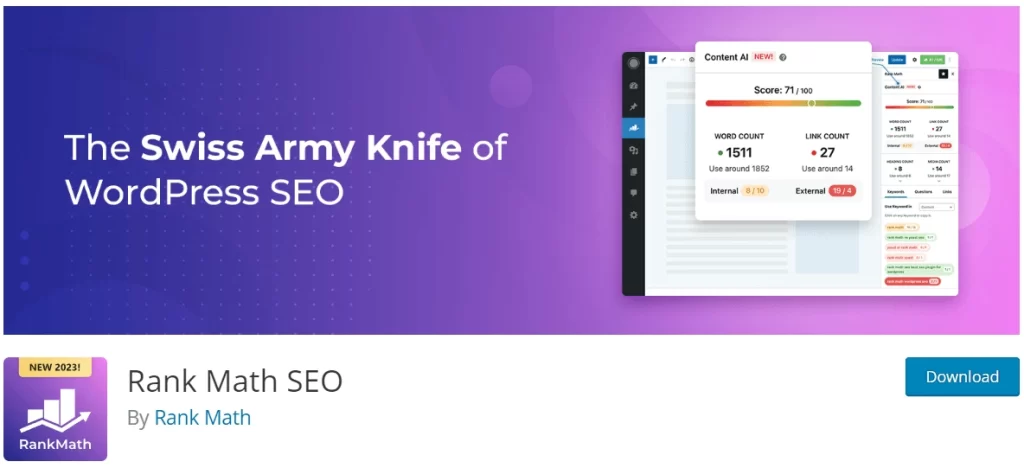
Rank Math आणि Yoast SEO चे Features:
या दोन्ही tools तुमच्या website च्या SEO सुधारण्यास मदत करतात. त्यांचे महत्त्वाचे features खाली दिले आहेत:
- On-Page SEO Analysis:
Rank Math आणि Yoast SEO दोन्ही tools तुमच्या website च्या individual pages साठी सुधारणा सुचवतात. Keywords योग्य ठिकाणी वापरणे, आकर्षक titles तयार करणे, आणि content व्यवस्थित रचना करणे यात मदत होते. - Readability Analysis:
Content सोप्या भाषेत आणि वाचायला सोपा आहे का हे तपासले जाते, जे visitors च्या engagement साठी महत्त्वाचे आहे. - XML Sitemaps:
Search engines ला तुमच्या website च्या pages शोधण्यासाठी मदत करणारे XML sitemaps तयार करणे सोपे होते. - Focus Keywords:
प्रत्येक Page साठी focus keyword निवडता येते, जे तुमच्या search results मधील ranking सुधारण्यास मदत करते. - Schema Markup:
Rank Math मध्ये advanced schema markup options आहेत, जे search engine साठी अधिक चांगले आणि rich results निर्माण करतात.
Rank Math vs Yoast SEO चा तुलनात्मक अभ्यास:
Rank Math:
- User-friendly आणि advanced options सोबत.
- Free आणि Paid versions उपलब्ध.
Yoast SEO:
- विश्वसनीय आणि वापरण्यास सोपा.
- Free version आणि upgrade करण्याचा option.
Rank Math वापरण्याचे फायदे:
- सोपे SEO: Advanced options सह SEO सुधारणा.
- User-Friendly: Beginners साठी सोपी प्रक्रिया.
- Rankings सुधारणा: Search results मध्ये जास्त संधी.
- Free आणि Paid Options: सर्वांसाठी योग्य.
Yoast SEO वापरण्याचे फायदे:
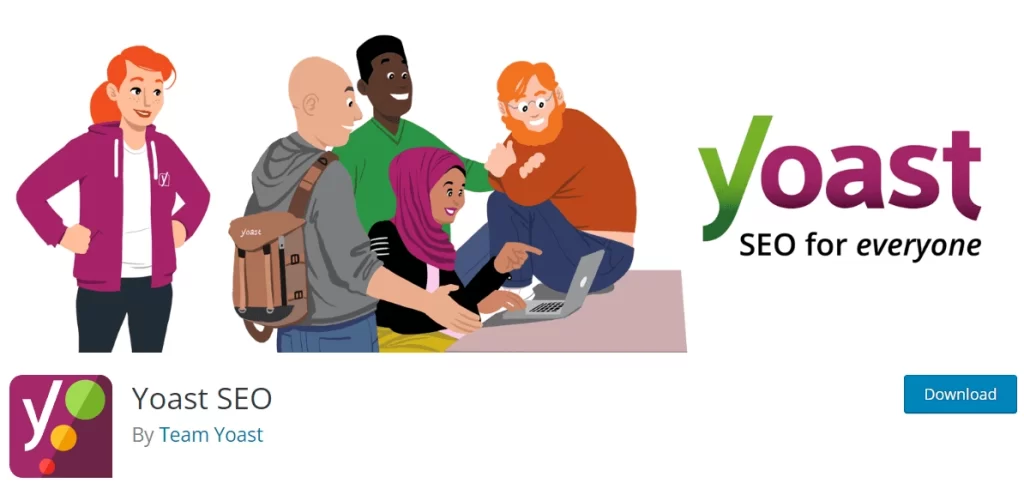
- मजबूत मार्गदर्शन: SEO सुधारण्यासाठी विश्वासार्ह सहाय्य.
- विश्वसनीयता: लोकप्रिय आणि विश्वासार्ह tool.
- Readable Content: सोप्या भाषेतील लेखनाची खात्री.
- Visibility सुधारणा: Search result ranking सुधारण्यासाठी मदत.
- सर्वांसाठी उपलब्ध: Free आणि premium versions.
6. Elementor (Optional):
Elementor Page Builder हे एक असे creative toolbox आहे जे तुमच्या WordPress website design ला transform करते. तुमच्या pages, sections, आणि content design करण्यासाठी हे एक सोपं आणि आकर्षक Tool आहे.
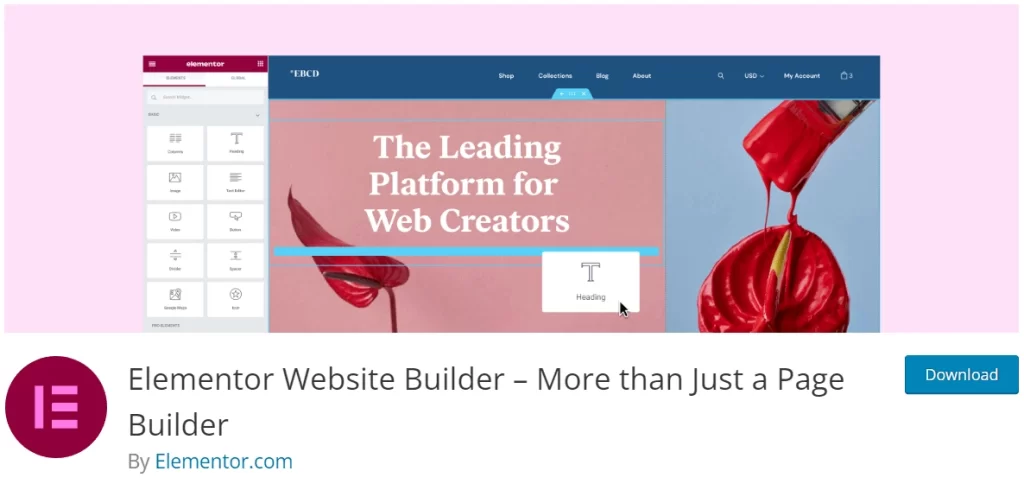
Key Features:
- Visual Drag-and-Drop: Elements ड्रॅग करून canvas वर ठेवता येतात.
- Diverse Widgets: Text, images, buttons, आणि forms यांसारखे अनेक widgets वापरून versatile layout तयार करता येतात.
- Real-Time Editing: Live editing feature मुळे edits करण्यासाठी वेगळ्या screen वर जाण्याची गरज नाही.
- Templates: Pre-made templates वापरून design सुरू करा आणि तुमच्या ब्रँडसाठी customize करा.
- Responsive Design: Mobile-friendly adjustments मुळे website सर्व devices वर आकर्षक दिसते.
Elementor Page Builder कसा वापरावा?
- Installation: WordPress dashboard मधून Elementor Plugin शोधून install करा.
- Page तयार करणे: नवीन page तयार करताना “Edit with Elementor” वर क्लिक करा.
- Widgets जोडणे: Left panel मधून widgets drag करा आणि canvas वर drop करा.
- Editing Widgets: Widgets वर क्लिक करून content आणि appearance edit करा.
- Templates: Pre-designed template निवडा किंवा स्वतः नवीन design तयार करा.
Elementor Page Builder वापरण्याचे फायदे:
- No Coding Required: Coding ची आवश्यकता नाही.
- Visual Creativity: Drag-and-drop interface मुळे visually appealing layout design करता येते.
- Time Efficiency: त्वरित result बघता येतात, त्यामुळे process जलद होते.
7. WPForms:
“WPForms” हा तुमच्या वेबसाइटसाठी फॉर्म तयार करण्याचा सोपा आणि सोयीस्कर पर्याय आहे. फॉर्म म्हणजे जिथे लोक आपले नाव, ईमेल, आणि संदेश टाइप करून तुमच्याशी संपर्क साधू शकतात. हा प्लगइन अगदी टेक्निकल ज्ञानाशिवायही फॉर्म तयार करण्यास मदत करतो. “Contact Form 7” प्रमाणेच हा प्लगइनही अतिरिक्त फिचर्ससह उपलब्ध आहे.
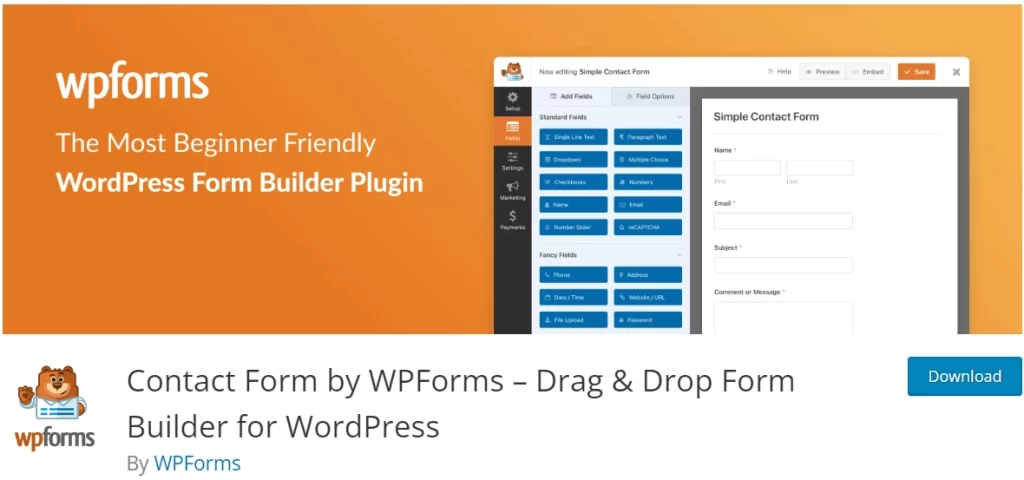
मुख्य वैशिष्ट्ये:
- Drag-and-Drop Builder: फॉर्म तयार करण्यासाठी साधे ड्रॅग-आणि-ड्रॉप इंटरफेस.
- Pre-Made Templates: विविध गरजांसाठी तयार फॉर्म टेम्पलेट्स.
- Responsive Design: फॉर्म वेगवेगळ्या डिव्हाइसवर चांगले दिसतील.
- Spam Protection: स्पॅम सबमिशन्स रोखण्यासाठी मदत.
- Notifications: फॉर्म सबमिशनसाठी ईमेल अलर्ट्स सेट करण्याची सुविधा.
- Email Marketing: सबस्क्रायबर माहिती गोळा करण्यासाठी फॉर्म ईमेल मार्केटिंगसाठी जोडा.
“WPForms” प्लगइन कसे वापरावे:
- इंस्टॉलेशन: वर्डप्रेस डॅशबोर्डवर “WPForms” शोधून इंस्टॉल करा.
- Create a Form: ड्रॅग-आणि-ड्रॉप बिल्डर वापरून फॉर्म तयार करा किंवा टेम्पलेट वापरा.
- Customize: नाव, ईमेल यांसारखे फील्ड्स Add करा. नोटिफिकेशन्स आणि कन्फर्मेशन मेसेजेस सेट करा.
- Embed the Form: प्लगइनकडून दिलेला शॉर्टकोड कॉपी करून तो पेज किंवा पोस्टमध्ये पेस्ट करा.
8. MonsterInsights:
तुमच्या वेबसाइटच्या प्रगतीचे विश्लेषण करणे अत्यंत महत्त्वाचे आहे. “MonsterInsights” हा एक व्हर्च्युअल डिटेक्टिव्ह आहे, जो तुमच्या वेबसाइटच्या भेट देणाऱ्या लोकांची आणि परफॉर्मन्सची माहिती उघड करण्यास मदत करतो.
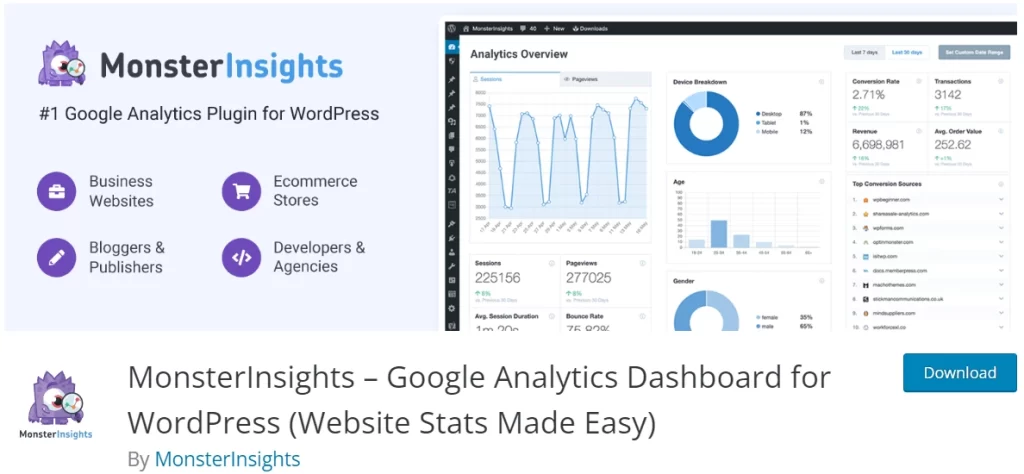
मुख्य वैशिष्ट्ये:
- Quick Installation: नवशिक्यांसाठी सोपी सेटअप प्रक्रिया.
- Real-Time Stats: वेबसाइटवरच्या व्हिजिटर्सची तात्काळ माहिती.
- Audience Insights: वयोगट, लिंग, डिव्हाइस याबद्दल माहिती.
- Ecommerce Tracking: विक्री, कन्व्हर्जन्स, लोकप्रिय प्रॉडक्ट्स ट्रॅक करा.
- Custom Reports: विशिष्ट डेटावर फोकस करणारे कस्टम रिपोर्ट्स.
“MonsterInsights” प्लगइन कसे वापरावे:
- Installation: वर्डप्रेस डॅशबोर्डमध्ये “MonsterInsights” शोधा आणि इंस्टॉल करा.
- Google Analytics कनेक्शन: सेटअप प्रक्रियेद्वारे तुमची वेबसाइट Google Analytics शी जोडा.
- Data Collection: एकदा सेट केल्यानंतर, प्लगइन तुमच्या वेबसाइट व्हिजिटर्सबद्दल डेटा गोळा करू लागते.
- Accessing Insights: तुमच्या Google Analytics अकाउंटमध्ये लॉग इन करून वेबसाइटच्या परफॉर्मन्सबद्दल माहिती मिळवा.
9. Jetpack – WP Security, Backup, Speed, & Growth:
तुमच्या वेबसाइटच्या मॅनेजमेंटसाठी “Jetpack” हा एक Best टूलसेट आहे, जो सुरक्षा, परफॉर्मन्स आणि इतर वैशिष्ट्ये प्रदान करतो.
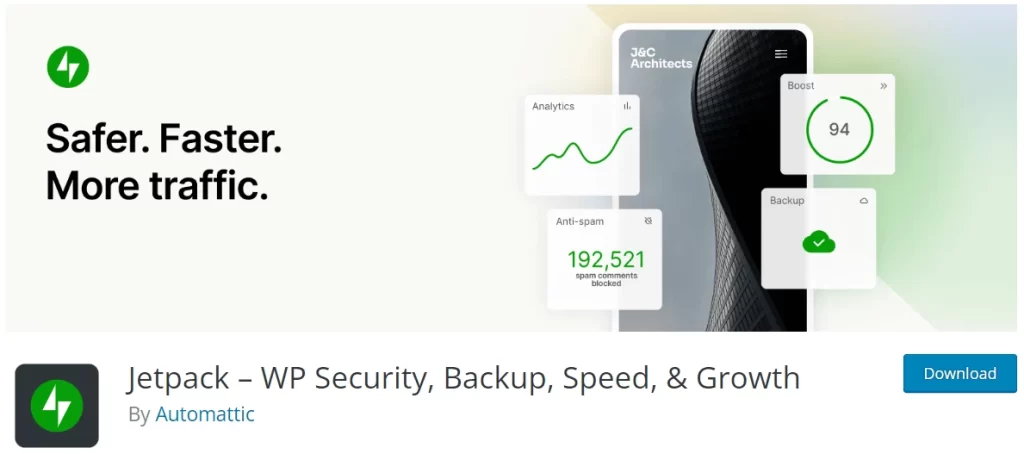
मुख्य वैशिष्ट्ये:
- Website Security: मालवेअर, हॅकिंग, आणि स्पॅमपासून संरक्षण.
- Performance Boost: इमेज ऑप्टिमायझेशन आणि CDN सोबत लोडिंग वेळ कमी.
- Website Analytics: ट्रॅफिक आणि परफॉर्मन्सबद्दल डेटा मिळवा.
- Social Media Integration: कंटेंट शेअर करा आणि सोशल आयकॉन्स डिस्प्ले करा.
- Backup and Restore: ऑटोमेटेड बॅकअपमुळे डेटा सुरक्षित ठेवा.
- SEO Tools: सर्च इंजिन व्हिजिबिलिटी सुधारण्यासाठी Tool.
10. WP Rocket – Make Your WordPress Site Load Faster:
“WP Rocket” हा एक प्रीमियम प्लगइन आहे, जो तुमच्या वेबसाइटच्या लोडिंग स्पीडला सुधारण्यासाठी तयार केला आहे.
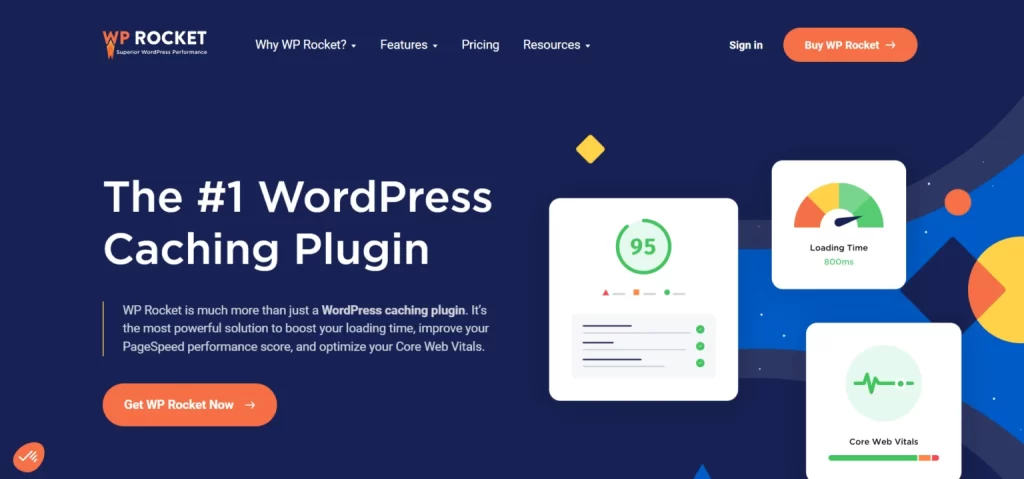
मुख्य वैशिष्ट्ये:
- Caching: पेजेसची स्टॅटिक व्हर्जन्स तयार करून लोडिंग स्पीड सुधारते.
- File Minification: CSS, JavaScript, आणि HTML फायली लहान करते.
- Lazy Loading: इमेजेस आणि व्हिडिओ फक्त स्क्रोल केल्यावर लोड होतात.
- Database Optimization: डेटाबेस क्लीनअप आणि परफॉर्मन्स सुधारतो.
फायदे:
- Faster Loading: वापरकर्त्यांना चांगला अनुभव देण्यासाठी लोडिंग स्पीड वाढते.
- User-Friendly: त्वरित प्रभावासाठी क्लिष्ट कॉन्फिगरेशनची गरज नाही.
- Performance Optimization: तांत्रिक गुंतागुंत न करता परफॉर्मन्स सुधारतो.
निष्कर्ष:
नवीन ब्लॉगर म्हणून, तुमच्या ब्लॉगसाठी योग्य plugins निवडणे खूप महत्त्वाचे ठरते. हे starter plugins तुमचे काम सोपे करतात, वाचकांना उत्तम अनुभव देतात आणि तुमच्या blogging goals पूर्ण करण्यासाठी मदत करतात. तुम्ही SEO, सुरक्षा, वाचकांसोबतचा संवाद किंवा customization यावर लक्ष केंद्रित करत असाल, तर प्रत्येक गरजेसाठी एक plugin उपलब्ध आहे.
तरीसुद्धा, लक्षात ठेवा की plugins तुमच्या ब्लॉगला सुधारण्यासाठी उपयुक्त असले तरी, त्यांचा अतिवापर करू नका. खूप जास्त plugins इन्स्टॉल केल्यामुळे performance issues निर्माण होऊ शकतात. त्यामुळे, काळजीपूर्वक योग्य plugins निवडा आणि फक्त तेच इन्स्टॉल करा जे तुमच्या ब्लॉगच्या उद्दिष्टांसोबत जुळतात.
हे पण वाचा: How to Start a Sarkari Yojana Blog in 2025 | सरकारी योजना ब्लॉग कसा सुरू करावा?
FAQs Top 10 WordPress Plugins For Bloggers in Marathi
1. हे Plugins फक्त WordPress Blogs साठीच आहेत का?
होय, या लेखात नमूद केलेले plugins प्रामुख्याने WordPress blogs साठी डिझाइन केलेले आहेत.
2. मी अनेक SEO plugins इन्स्टॉल करू शकतो का?
साधारणपणे, अनेक SEO plugins एकत्र इन्स्टॉल करण्याची शिफारस केली जात नाही, कारण ते एकमेकांशी conflict करू शकतात. तुमच्या गरजेनुसार योग्य plugin निवडा आणि त्याचा वापर करा.
3. हे plugins माझ्या वेबसाइटची Speed कमी करतात का?
काही plugins वेबसाइटची Speed कमी करू शकतात, परंतु चांगले well-coded plugins निवडल्यास हा धोका कमी होतो.
4. या plugins ची Free Version उपलब्ध आहे का?
होय, या लेखात नमूद केलेल्या बर्याच plugins ची Free Versionउपलब्ध आहे, ज्यामध्ये basic features असतात. अधिक प्रगत functionalities साठी तुम्ही premium versions निवडू शकता.
5. मी हे plugins माझ्या WordPress blog वर कसे इन्स्टॉल करू शकतो?
Plugins इन्स्टॉल करणे खूप सोपे आहे. तुमच्या WordPress dashboard मध्ये जा, “Plugins” विभाग निवडा, “Add New” वर क्लिक करा, plugin चे नाव शोधा, आणि “Install Now” निवडा.
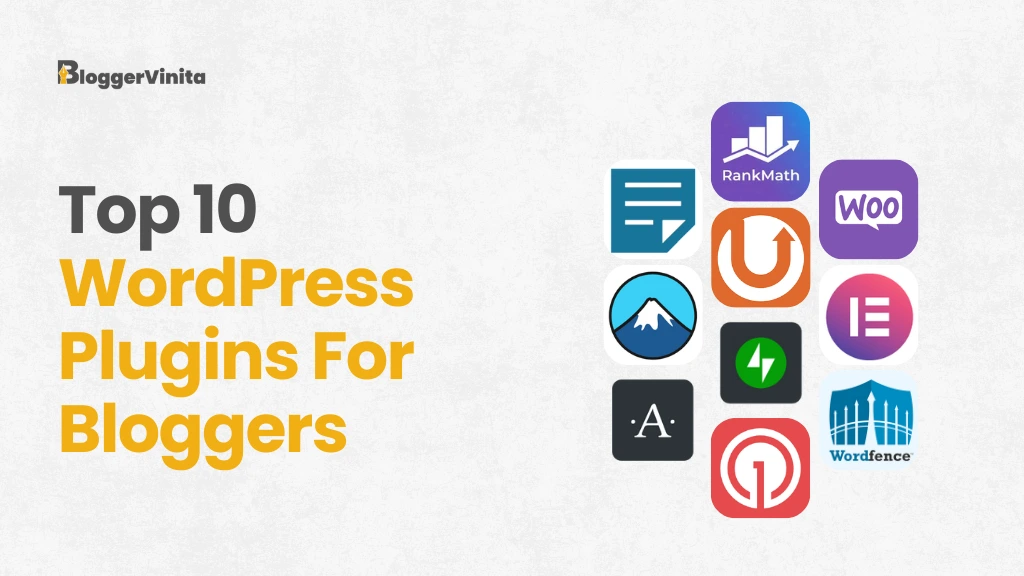
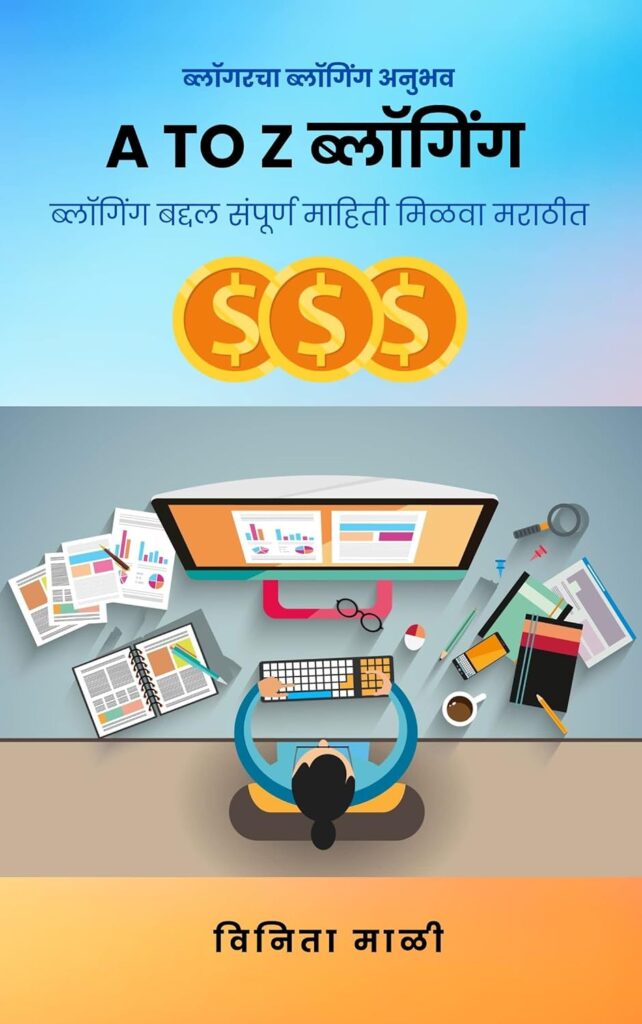



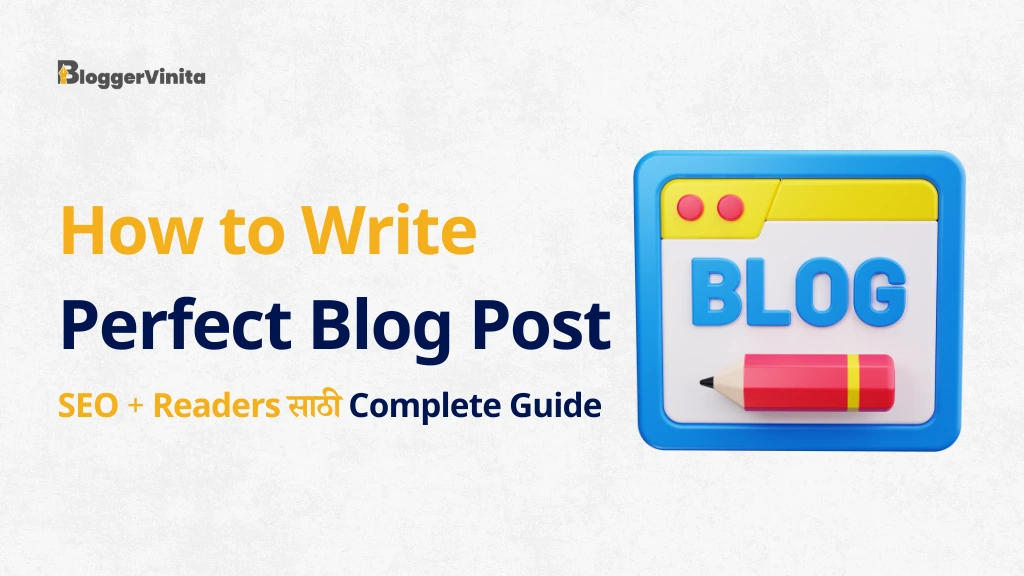


वर्डप्रेस मधे ब्लॉग मराठी मधे लिहन्यासाठी कोणते प्लगिन वापरावे??
आणि जर गूगल ट्रांसलेशन करुन डाटा कॉपी पेस्ट केला तर adsens अप्रूव होतो का??